Kuinka selvittää unohdettu salasana Wi-Fi ltä

- 3532
- 862
- Tony Swaniawski
Ihmisen muistia voidaan verrata tietokoneeseen. Signaalien fyysisen luonteen eroista huolimatta niillä on paljon yhteistä, mukaan lukien rajoitettu määrä tiedon tallentamista varten. Ainoa ero on, että pitkäaikaisen muistin tietokoneessa tiedot elävät melkein ikuisesti, kunnes operaattori (kiintolevy) ei kuole). Ihmisen muisti on kaukana ideaalista, ja harvoin käyttämämme tiedot työnnetään aivojen kulmiin, joissa niiden purkaminen on vaikeampaa.

Tyypillinen esimerkki - salasana kodista wi -fi. Aluksi, kun ilmoitamme hänelle kaikille ystäville vierailemaan kaikille, hän istuu tiukasti muistissa. Mutta kun uudet ystävät saavat vähemmän ja vähemmän, sairaan salasana palautetaan vähemmän ja vähemmän, ja kun tulee hetki, jolloin aivot kieltäytyvät täyttämästä sitä vastauksena pyyntöön.
Tietysti merkittävä osa käyttäjiä käyttää yksinkertaisia salasanoja, mikä on vaikea unohtaa. Mutta on niitä, jotka välittävät turvallisuudesta ja luottamuksellisuudesta, mieluummin suositellut pitkät salasanat numeroilla ja isoilla kirjaimilla. Ja tässä mahdollisuudet unohtaa tai menettää tällainen salasana ovat erittäin korkeat.
Mutta mitä tehdä, jos korjaamaton tapahtui, unohdit etkä muista Wi-Fi-salasanaa?
Ensinnäkin tällaista tapahtumaa ei voida kutsua korjaamattomaksi. Toiseksi, salasana voidaan aina tai melkein aina suunnitella uuteen. Ja kolmanneksi, osoittautuu, että se on erittäin helppo palauttaa ja käytetyn reitittimen tuotemerkistä ja mallista riippumatta.
On kuinka monta tapaa on unohdettu tai kadonnut salasana langattomaan pääsyyn verkkoon:
- Käyttää tietokonetta;
- älypuhelimen kautta;
- Itse reitittimessä.
Mikä menetelmä on helpompi? Sinä päätät. Monet ovat taipuvaisia siihen, että helpoin tapa tehdä tämä on tietokoneen kautta, mutta kaikilla ei ole sitä. Puhelin näihin tarkoituksiin on yhtä hyvin, ellei sitä oteta huomioon, että sen käyttäminen on hieman hankalampaa. Mutta on tilanteita, joissa on mahdotonta ladata apuohjelmaa salasanan palauttamiseen (esimerkiksi Internetin puutteen vuoksi), ja sitten kolmas tapa tulee pelastamaan. Mutta ensin ensin.
Kuinka nähdä unohdettu verkkosalasana Windowsin käyttämän tietokoneen kautta
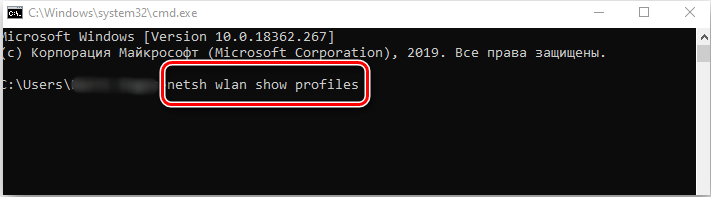

Jos sinulla on pöytätietokone tai kannettava tietokone, voit nähdä Wi-Fi-salasanan kahdella tavalla:
- Kolmannen osapuolen ohjelmistokehittäjän apuohjelman käyttäminen;
- Käyttämällä rakennettua työkalua OC Windows.

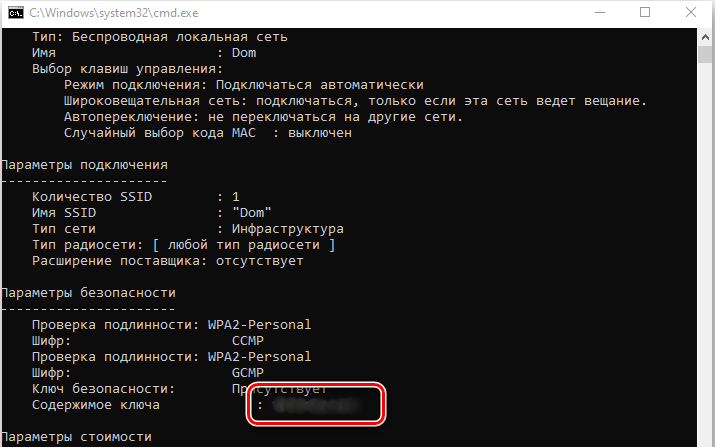
Kuinka nähdä Wi-Fi-salasana erityisillä apuohjelmilla
Jos haluat kokeilla itseäsi hakkerina, sinulla on sellainen mahdollisuus. Emme tietenkään kehota sinua murtamaan salasanoja, varsinkin kun tämän luokan erikoistuneet apuohjelmat on suunniteltu erityisesti selvittämään unohdettu salasana langattomasta Internetistä Wi-Fi: llä. He eivät pysty avaamaan salasanaa naapurimaista Wi-Fi. Lisäksi, jotta toimenpide päättyy onnistuneesti, on välttämätöntä, että tietokone on kytketty verkkoon tarkasti ilmaa. Monia työpöytätietokoneita, ellei enemmistöä, ei ole varustettu sopivalla moduulilla ja pääsy Internetiin kaapelin kautta. Toinen asia on kannettava tietokone: se käyttää ehdottomasti langatonta pääsyä.
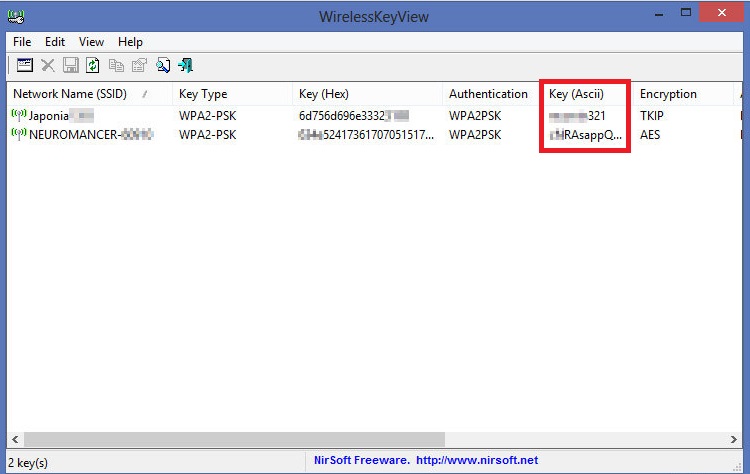
Mieti, kuinka tietokoneen salasana palauttaa suositun ja ilmaisen apuohjelman langattoman avaimenäkymän avulla. Sen tärkein etu on pieni koko, ymmärrettävä käyttöliittymä ja helppokäyttöisyys. Ohjelma voi löytää ja palauttaa salasanat, jotka on salattu melkein kaiken tyyppisissä salausjärjestelmissä, joita käytetään reitittimissä, mukaan lukien WPA/PSK. Lisäksi apuohjelma on yhteensopiva kaikkien Windows -versioiden kanssa, "veteraanista" XP: stä "kymmeniin". Toinen langattoman avainnäkymän etu - se on kannettavassa versiossa, ts. Se ei vaadi asennusta ja poistoa "ohjauspaneelin" kautta ". Ladattu, käynnistetty, palautti salasanan ja poista rohkeasti EXE -tiedoston.
Ainoa vaatimus on käynnistää apuohjelma järjestelmänvalvojan oikeuksien kanssa. Ohjelma vie hyvin vähän aikaa löytää kaikki salasanat kaikista langattomista liitoksista, joita koskaan käytetään kannettavassa tietokoneessa.
TÄRKEÄ. Toiminta onnistuu, jos olet ollut yhteydessä kotiverkkoon käyttämällä Built -in Windows -työkaluja. Puhumme WLAN AutoConfig -sovelluksesta Windows -versioissa, alkaen seitsemästä tai langattomasta nollakokoonpanokomponentista, jos olet XP: n konservatiivinen kannattaja. Eli jos yhteys reitittimeen perustettiin ilman kolmannen osapuolen ohjelmien osallistumista.Kirjoita vastaanotetusta luettelosta salasana uudelleen Wi -Fi -verkosta, jota käytetään tällä hetkellä (jos salasanoja on useita, tämä tarkoittaa, että olet joko vaihtanut reititintä tai muutit itse salasanaa). Skannaustuloksia on myös suositeltavaa tallentaa tekstitiedostoon - tämä on luotettavampi tapa kuin paperi.
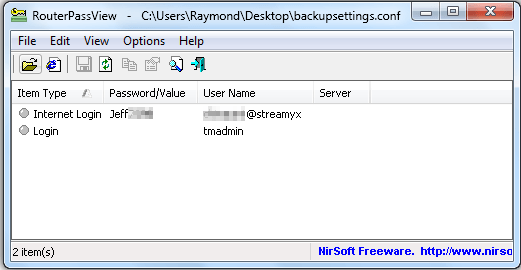
Voit nähdä myös Wi-Fi-salasanan Windows 10 -operaatioissa käyttämällä toista erikoistunutta apuohjelmaa, RouterPassView. Tämän ohjelman haittana on, että salasanan palauttamiseksi se vaatii määritystiedoston reitittimen. Mutta kaikki käyttäjät eivät tallenna sitä tietokoneelle, mikä tarkoittaa, että pääsy reitittimeen vaaditaan, vaikka tämä ei ole niin suuri ongelma - reitittimen järjestelmänvalvojan paneeliin ei ole vaikeaa, puhumme tästä myöhemmin.
RouterpassView -toiminnan periaate on hyvin yksinkertainen - ilmoitamme polun kokoonpanotiedostoon tai vedä se ohjelmaikkunaan ja muutaman sekunnin kuluttua salasana palautetaan. Huomaa, että apuohjelma ei myöskään vaadi asennusta, ja venäläisen hakupinnan tarjoaminen vaatii venäläisen käyttöä.
Kuinka nähdä salasana Wi-Fi: stä langattoman verkon hallinnan keskuksen kautta
Monet käyttäjät mieluummin eivät käytä kolmannen osapuolen ohjelmia, jos ei ole äärimmäistä välttämättömyyttä, ja ongelman ratkaisemiseksi on vaihtoehtoisia tapoja. Salasanan menetys langattomasta verkosta - tästä luokasta: Voit palauttaa pääsynäppäimen rakennettujen Windows -käyttöjärjestelmien komponenteilla. Koko painopiste on, että koko salasana -allas, ainakin kerran, käytettiin yhteyden muodostamiseen langattomaan verkkoon, pysyy erityisessä järjestelmätiedostossa salattuun lomakkeeseen. Ja siksi voit nähdä ne turvautumatta reitittimen ja kolmannen osapuolen ohjelmien käyttöön.

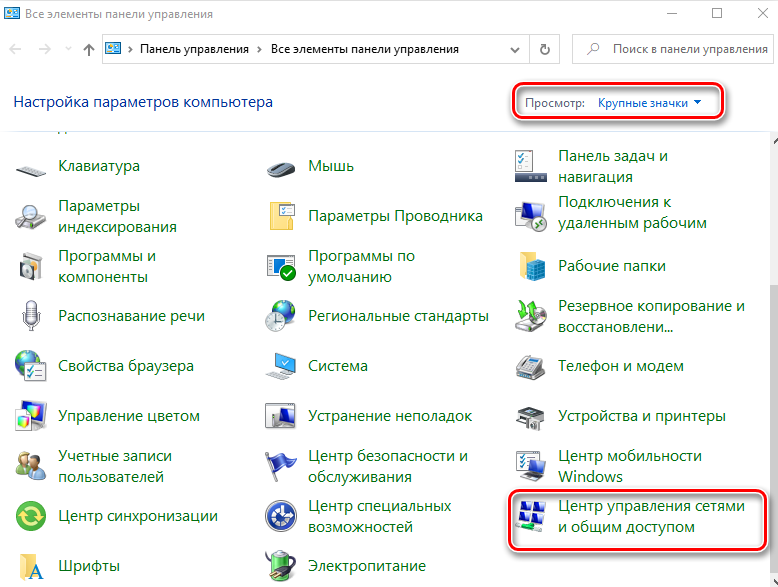
Mieti, kuinka löytää salasana Wi-Fi: ltä Windows 10: ssä:
- Etsimme verkkoyhteyskuvaketta lokerosta (se voidaan piilottaa piilotettujen kuvakkeiden osaan, jonka avaa, jonka aukeaminen sinun on napsautettava nuolta), käynnistä se;
- Napsauta välilehteä "Avaa verkkoparametrit ...";
- Ravistamme ikkunaa pisteeseen "Networks Control Center ...", napsauta hiirtä siinä;
- Etsimme nykyistä verkkoyhteyttä luettelosta, joka ilmestyi, ja sitten "langaton verkko" -elokuva napsauta sitä;
- Valitse uudessa ikkunassa turvallisuusvälilehti päinvastoin, lauseet "Näytä syötetyt merkit", laitamme valintamerkin.
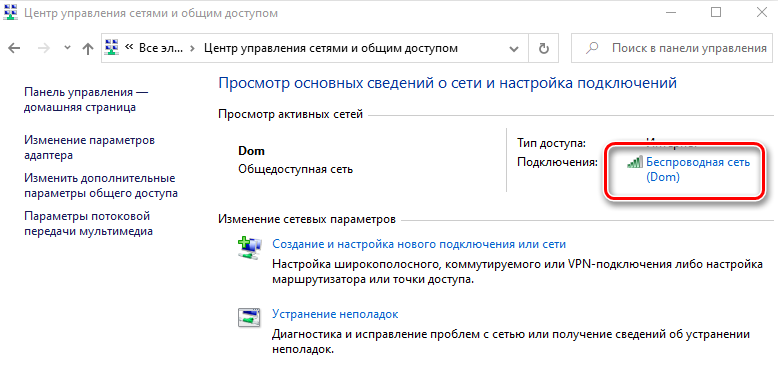
Noin sama toimintojakso vaaditaan Windows 7/8: lle. Mutta XP: lle algoritmi on hiukan erilainen:
- "Käynnistä" -painikkeen kautta suoritamme "ohjauspaneelin";
- Valitse "Langaton Network Master" -välilehti;
- Napsauttamalla "Seuraava" napsauta vaihtoehtoa "Lisää uudet tietokoneet ..." ja valitse sitten kohde "Asenna verkko manuaalisesti";
- Seuraava parametri, joka kiinnostaa meitä - "Tulosta verkon parametrit";
- Seurauksena on, että teksti tulee näkyviin, missä kiinnostuksen kohteena oleva salasana on ilmoitettu ”Verkon avain” -kenttään.
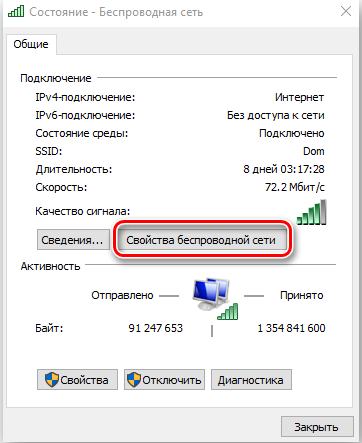
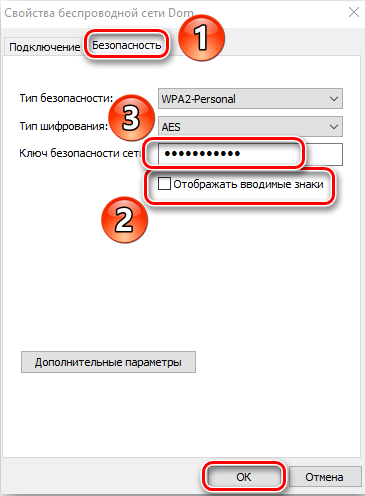
Huomaa, että tämä menetelmä toimii aina, lisäolosuhteita ei vaadita, tärkein on muistaa toimintajärjestys.
Kuinka selvittää salasana puhelimen Wi-Fi-verkosta
Älypuhelimet muuttuvat paljon useammin kuin tietokoneet - et voi väittää tämän tosiasian kanssa. Lisäksi on olemassa käyttäjiä, jotka tekevät tämän kerran vuodessa tai jopa useammin - kun uudet, edistyneemmat puhelinmallit julkaistaan.
Siksi voimme varmasti sanoa, että salasanan palauttaminen Wi-Fi: stä Androidissa tai iPhonessa tapahtuu paljon useammin. Ja hänellä on myös useita erilaisia ratkaisuja.
QR koodi
Menetelmä on kysyntää täyttäessään ehtoa, että itse reitittimeen ei ole pääsyä ja sinulla on ainakin yksi mobiililaite kytketty langattomaan verkkoon.
Jos molemmat ehdot ovat samaan, on mahdollista lähettää kotiverkon asetukset matkapuhelimesta toiseen QR -koodin avulla.
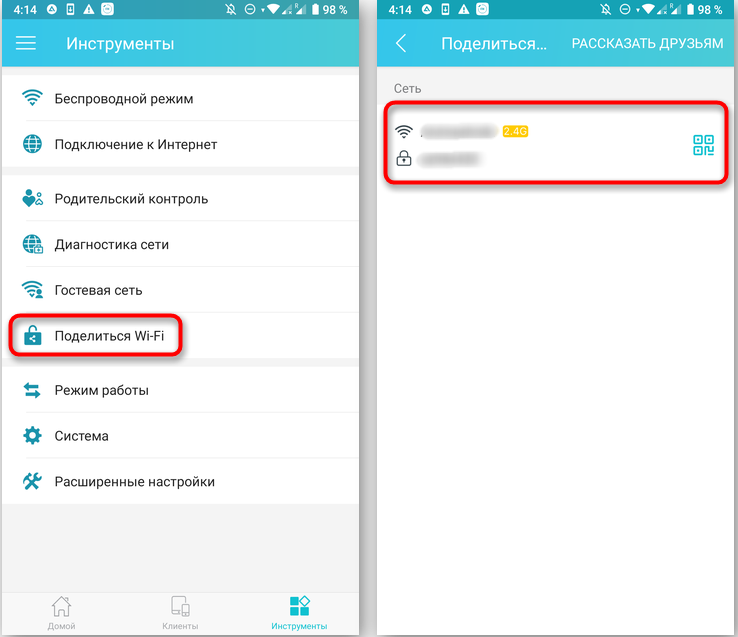
Tämän menetelmän käyttämiseksi älypuhelimissa, jotka toimivat Android -käyttöjärjestelmän ohjauksessa, noudatamme seuraavia ohjeita:
- Menemme "asetuksiin". Napsauta "Verkko ja Internet" -välilehti;
- Valitse Wi-Fi-asetusten alaosa, minkä jälkeen-vaihtoehto "Jaa Wi-Fi";
- Nyt käytämme toista älypuhelinta, josta puuttuu pääsy langattomaan verkkoon. Aikaisemmin QR -koodien lukija tulisi asentaa. Tätä varten voit käyttää mobiilia Internetiä, vain sovelluksen lataaminen vaaditaan. QR -koodinlukija on saatavana molemmissa kaupoissa kilpaileville alustoille, Playmarket/AppStore;
- Suorita QR -koodaa lukija lähteenä valitse ensimmäinen älypuhelin. Sisällytämme kamera siihen, ja muutaman sekunnin kuluttua koodi määritetään ja tunnistetaan myös, toinen älypuhelin vastaanottaa tietoja langattomasta verkosta ja muodostaa siihen yhteyden vahvistuksen jälkeen.
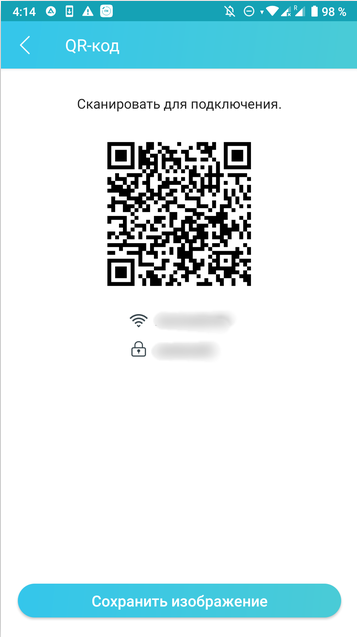
Applen laitteille. Hyödyntämällä Qrafterin maksettua apuohjelmaa, et voi vain lukea salasanaa, vaan myös luoda uuden.
Älypuhelimen tiedostoista
N Android-Telegonilla on toinen mahdollisuus palauttaa kadonnut salasana Wi-Fi: stä. Olemme jo sanoneet, että yhteyksien ja salasanojen tietokoneet tallennetaan erityiseen järjestelmätiedostoon salattuun lomakkeeseen. Android -käyttöjärjestelmässä tällainen tiedosto on myös saatavana. Sitä kutsutaan WPA_Supplicantiksi.Conf ja tallennettu järjestelmäluetteloon/data/MISC/Wi-Fi/.
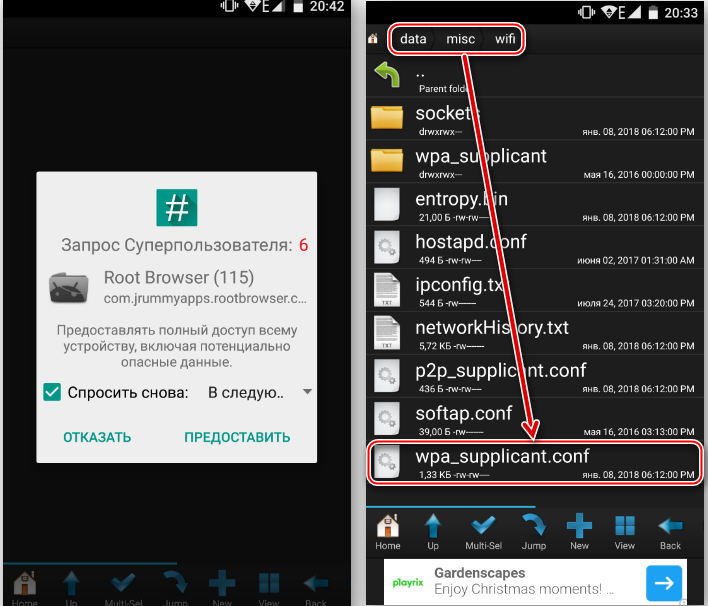
Totta, pääsy tähän luetteloon on mahdollista vain, jos Gadget Rut-Vorinin omistaja.
Voit lukea tiedoston eri tavalla kytkemällä älypuhelin tietokoneeseen USB -kaapelin kautta.
Voit avata määritystiedoston minkä tahansa tekstieditorin avulla yhdistämällä matkapuhelin tietokoneeseen. Tämä on tekstimuototiedosto, joka sisältää kaikkien langattomien verkkojen (SSID) nimet ja aiemmin kytkettyjä salasanoja (PSK).
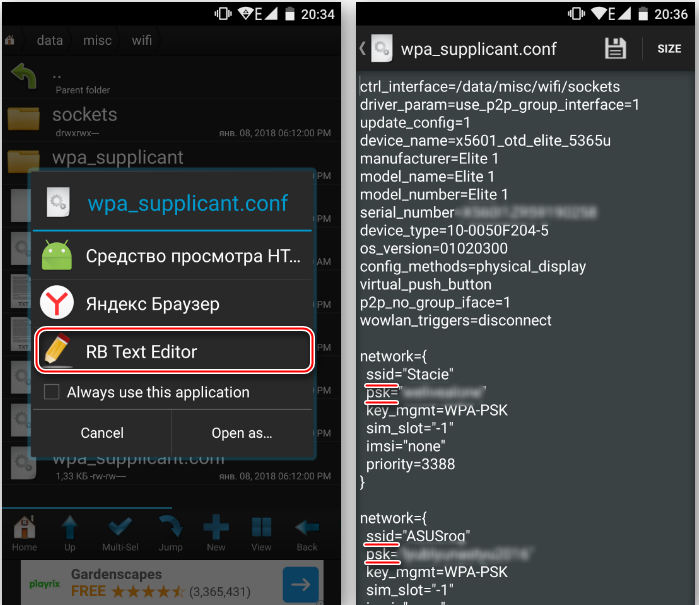
Wi-Fi-avaimen palautumisapuohjelma
Jos "tiedostojen lähettäjässä" ei ole halua rypistyä, ja vielä enemmän - kytke älypuhelin tietokoneeseen, on yksinkertaisempi menetelmä. Tätä varten sinun on ladattava Wi -fi -avainsalasanan/palautussovellus - Analogit pelimarkkinoilta löytyvät huomattavasta määrästä. Totta, apuohjelmat toimivat vain, jos on oikea-oikea.
Toimintaperiaate on samanlainen kuin edellinen - WPA_Supplicant -tiedoston lukeminen.Conf ja sen sisällön tuotos kätevässä muodossa. Saadaksesi salasanan Wi -Fi: lle, sinun ei tarvitse manipuloida yhteyttä kannettavaan tietokoneeseen tai etsiä toivottua tiedostoa puhelimen muistissa - sovellus tekee kaikki rutiininomaiset työt yksin.
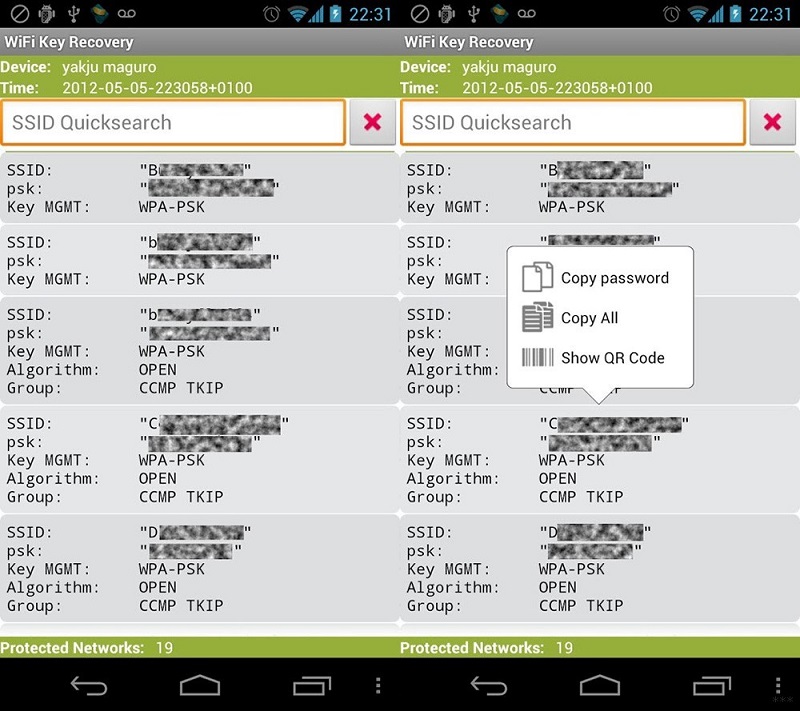
Kuten näette, älypuhelimien omistajat eivät ole välttämättömiä, jotta ne olisivat järkyttyneitä kotiverkon kadonneen avaimen suhteen, se on palautettu melko helposti.
Kuinka selvittää Wi-Fi-salasana reitittimen kautta
Nykyaikaisissa reitittimissä langattoman pääsyn salasana paikallis-/kotiverkkoon on valmistettu hallinnollisesta paneelista, joka syötetään minkä tahansa selaimen kautta. Siten, jos unohdat salasanan, on aina mahdollisuus nähdä tai muuttaa sitä järjestelmänvalvojan paneelissa. Useimmissa reitittimissä se voidaan nähdä salaamattomassa muodossa vastaavassa osassa.
Mutta mitä tehdä, jos tilinpäätöstietoja ei ole hallinnollisen paneelin syöttämisestä? Tyypillisesti kirjautumis-/salasanan pari tallennetaan itse laitteeseen, mutta et koskaan tiedä mitä ..
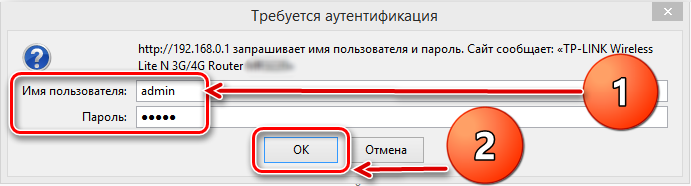
Lisäksi on mahdollista, että reititin tuli sinulle myymälästä, vaan kolmansien osapuolten kanssa - sellaisissa tapauksissa tarroja tai ohjeita ei ole oletuksena. Kuinka päästä reitittimen järjestelmänvalvojan paneeliin, jos salasanaa ei tunneta?
Ensinnäkin, sinun tulee etsiä ohjeita kotireitittimelle - järjestelmänvalvojan paneelin syöttämiseen käytetty kirjakirja-/salasana, älä yleensä muuta. Mutta jos reitittimen edellinen omistaja oli vainoharhainen, todennäköisesti hän ei maininnut mahdollisuutta vaihtaa sisäänkäynnin salasana järjestelmänvalvojan paneeliin yksilöivään. Ja monet nykyaikaiset mallit on varustettu laiteohjelmistolla, joka vaatii kirjautumis-/salasanan parin pakollisen muutoksen.
Ainoa tapa palauttaa pääsy salasana oletuksena on nollata reititin tehdasasetuksiin.
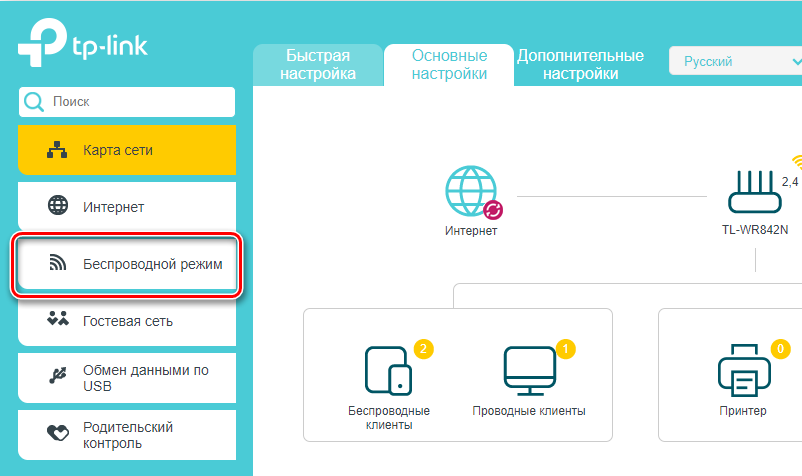
Jos kaikki sujui ja pystyit pääsemään hallinto -apuohjelmaan, etsimme langatonta osaa. Ohjauspaneeleilla voi olla erilainen käyttöliittymä, mutta langattomien yhteyksien osalta tätä nimeä käytetään useimmiten. Siirrymme alakohtaiseen tietoturvaan (tietoturva) ja katsomme salasanan tai avaimen rivejä. Jos haluttu salasana on piilotettu tähtien alle, katso jonnekin avaimen vieressä, näytä avain/salasana -painike, jonka kautta avain voidaan tehdä näkyväksi. Jos tällaista painiketta ei ole, voit vain vaihtaa salasanan uuteen.
Suosittelemme myös reitittimen ensimmäisessä käynnistämisessä ja asettamisessa mahdollisuuden palauttaa kadonnut salasana järjestelmänvalvojan paneeliin - joillakin reitittimien malleilla on tämä toiminto. Tyypillisesti tätä varten sinun on määritettävä postilaatikko, kirjautuminen ja salasana.
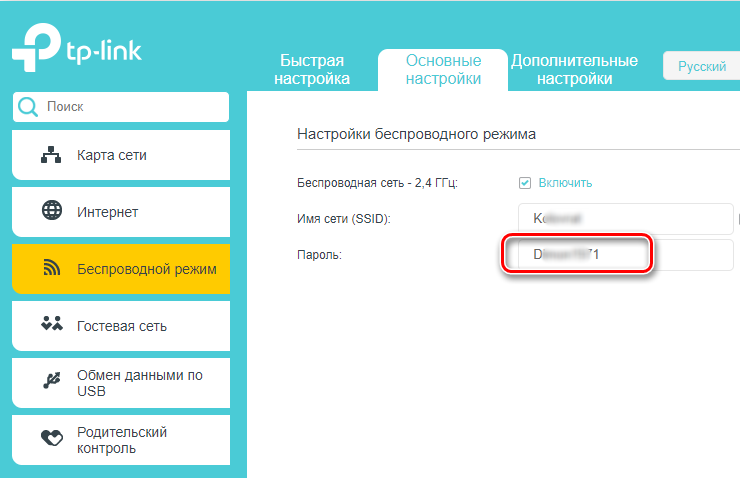
Kuten näette, unohdetun salasanan palauttaminen Wi -fi: stä ei ole niin vaikeaa. Mutta jos et onnistunut, kuvaile kommenttien ongelma, teemme kaikkemme auttaaksemme sinua. Ja vielä parempi yrittää olla unohtamatta salasanoja, ja se ei koske vain tapaustamme. Onnea!

